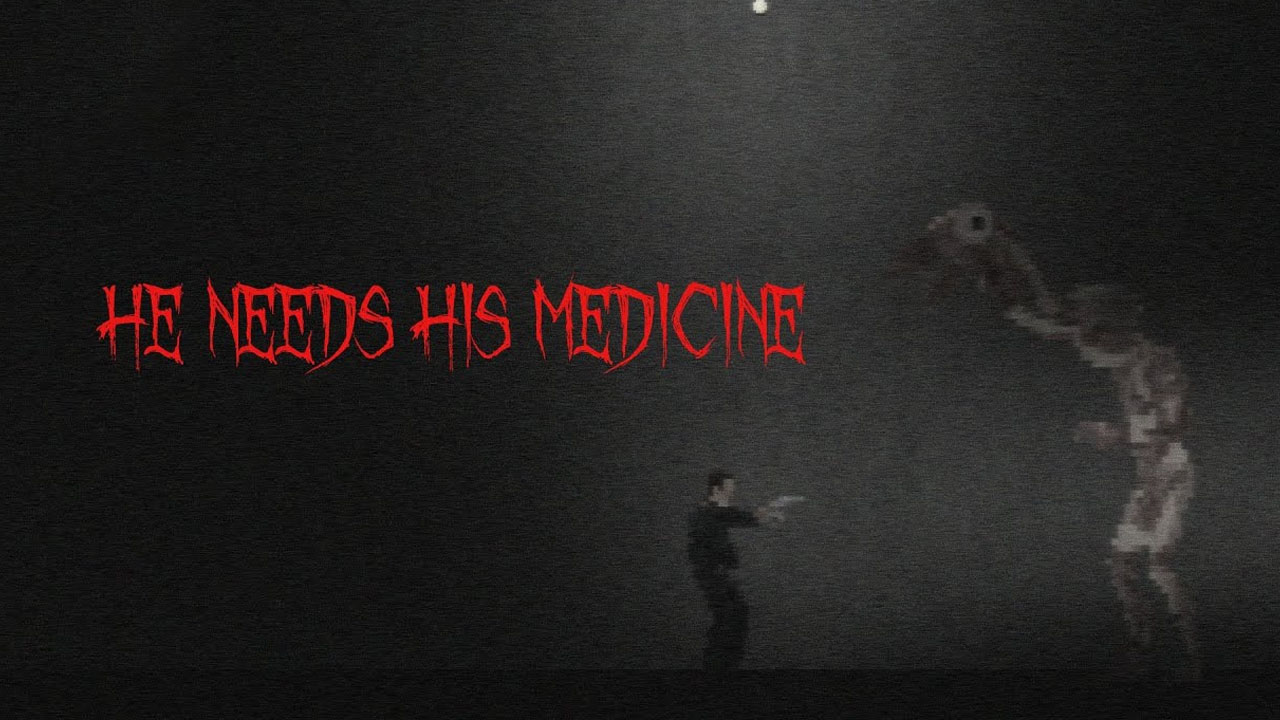تمامًا مثل أي لعبة كمبيوتر أخرى, باثفايندر: Wrath of the Righteous is not exempted from encountering random crashes, تجميد, تأتأة, متخلفة, وقضايا الأداء الأخرى. While developer Owlcat Games has been constantly releasing new updates to fix these issues in Pathfinder: Wrath of the Righteous, لا يزال هناك لاعبون يعانون من هذه المشاكل المزعجة. لذلك في هذا الدليل, سنقدم لك الطرق الموصى بها لإصلاح المشكلات في اللعبة.
في حالة الأعطال
عادة, باثفايندر: Wrath of the Righteous crashes are usually caused by driver incompatibilities, مضاد للفيروسات, أو حتى مشكلات عميل Steam.
Check Pathfinder: Wrath of the Righteous’s Minimum System Requirements
- هذا هو أول شيء عليك القيام به. Make sure that your PC is well-equipped to run Pathfinder: Wrath of the Righteous smoothly. إذا كان جهازك يفي بالحد الأدنى من المتطلبات, فأنت على ما يرام. You can head هنا to the Pathfinder: Wrath of the Righteous full system requirements.
برنامج تشغيل رسومات قديم
- باثفايندر: Wrath of the Righteous requires the latest driver to run. إذا كان برنامج تشغيل GPU قديمًا جدًا, يمكن أن تعيث فسادا في اللعبة. يمكنك زيارة موقع الشركة المصنعة للجهاز والحصول على أحدث برنامج تشغيل لوحدة معالجة الرسومات الخاصة بك. بالنسبة لتوصيتنا, يمكنك التنزيل والتثبيت IObit’ق السائق الداعم أو سهولة القيادة. سيقوم هذا البرنامج تلقائيًا بجلب جميع تحديثات برنامج التشغيل المتوفرة. هذا يعني أيضًا أنك ستحصل أيضًا على آخر التحديثات لبعض برامج التشغيل التي لم يتم ملاحظتها.
تحقق من نزاهة اللعبة
- During the installation process of Pathfinder: Wrath of the Righteous, هناك احتمال أن تكون بعض الملفات تالفة. سيؤدي ملف اللعبة التالف بالتأكيد إلى حدوث أعطال. لإصلاح هذه المشكلة, verify the game files of Pathfinder: Wrath of the Righteous by going to بخار > مكتبة > right-click Pathfinder: Wrath of the Righteous and select الخصائص > ملفات محلية التبويب > انقر على تحقق من سلامة ملفات اللعبة… زر. انتظر حتى اكتمال التحقق ومعرفة ما إذا تم إصلاح مشكلات التعطل.
قم بإجراء فحص البرامج الضارة
- تعد البرامج الضارة أحد أكثر الأسباب شهرة لتعطل معظم الألعاب المثبتة حديثًا. إذا كان جهاز الكمبيوتر الخاص بك مصابًا ببرامج ضارة, there’s a chance that your newly installed files for Pathfinder: Wrath of the Righteous are being deleted by the malware. يوصى بشدة بتثبيت برنامج أمان من البرامج الضارة على جهاز الكمبيوتر الخاص بك. في حالتنا هذه, لقد استخدمنا Malwarebytes لفترة طويلة الآن. حتى الآن, يتم حظر جميع البرامج الضارة التي تحاول التسلل إلى جهاز الكمبيوتر الخاص بنا على الفور. قم بتنزيل Malwarebytes وجربه الآن!
قضايا الأداء
التبديل بين وضع ملء الشاشة / وضع النوافذ
- لسنا متأكدين حقًا من السبب, ولكن في بعض الأجهزة, وضع ملء الشاشة أسرع من وضع Windowed. إذا كان وضع ملء الشاشة لا يعمل لإصلاح التأخر وانخفاض معدل الإطارات في الثانية, عد إلى وضع Windowed.
تعطيل VSync
- في حين أن تعطيل Vsync يمكن أن يسبب بعض تمزق الشاشة, يمكن أن يجلب بعض الإطارات السلس على أجهزة الكمبيوتر المتوسطة إلى المنخفضة. سيساعدك هذا على تعزيز FPS أثناء تشغيل اللعبة. يمكنك أيضًا تعطيل Vsync باستخدام لوحات تحكم الرسومات الخاصة بك مثل Nvidia Control Panel و AMD Control Panel.
Prioritize Pathfinder: Wrath of the Righteous
- عادةً ما يوازن نظام التشغيل Windows بين جميع أعمال التحميل والبرامج التي تعمل في الخلفية. Setting the prioritization of Pathfinder: Wrath of the Righteous to High will help boost the FPS of the game.
حالات أخرى
If you still have more concerns about Pathfinder: Wrath of the Righteous, يمكنك محاولة الوصول إلى الدعم الرسمي أو إجراء مناقشة حول باثفايندر: Wrath of the Righteous’ قسم المجتمع على Steam.